
在Word中,我们制作好了表格,通常需要在前面一列添加序号。我们知道在Excel中序号输入很简单,输入前两个,然后向下拖动就可以了,在Word中能否这样简单快捷呢?今天就让我们一起来学习一下吧!
选中需要添加序号的单元格,然后在段落选项中的“编号”中选择我们所需要的序号,结果发现自带的编号后面都有一个点,在编号的选项中选择“定义新编号格式”,在编号格式中将点删除确定即可。这时所有的点就去掉了,而且这种新的编号格式会被自动保存起来,等下次使用的时候可以直接调出来,非常方便。
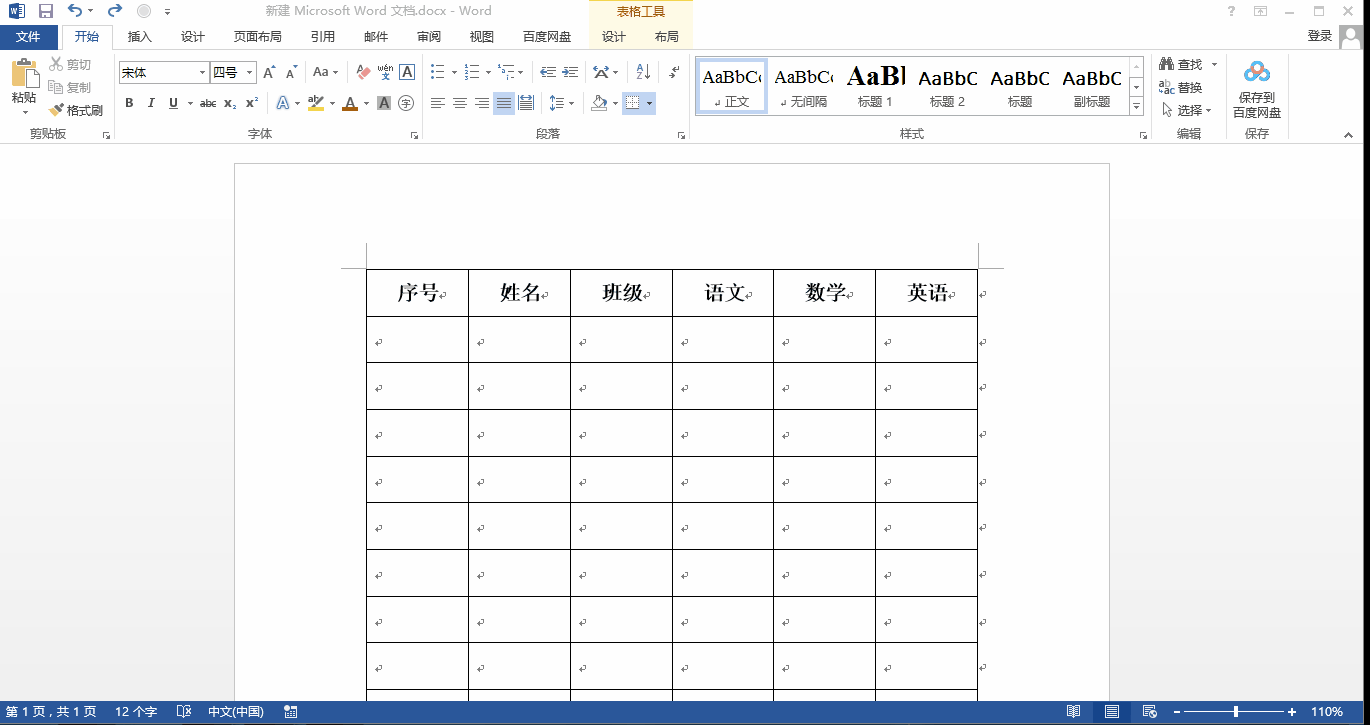
我们发现,所有的编号并不是居中对齐,很多人不知道怎么调整,其实只需要选中编号,右键选择“调整列表缩进”,其实其中的文本缩进不需要调整,因为这里的单元格里面只有一行,如果是段落,这个缩进量其实是对下一行起作用的,这里只需要调整“编号之后”,因为默认的制表位,其实是相当于两个空格的宽度,只要把它修改成“不特别标注”问题就瞬间被解决了,好了,一个完整的序号就编制完成,是不是很简单呢?
好了,今天的内容就分享到这里,总的来说还是很实用的哦!





















 5万+
5万+

 被折叠的 条评论
为什么被折叠?
被折叠的 条评论
为什么被折叠?








